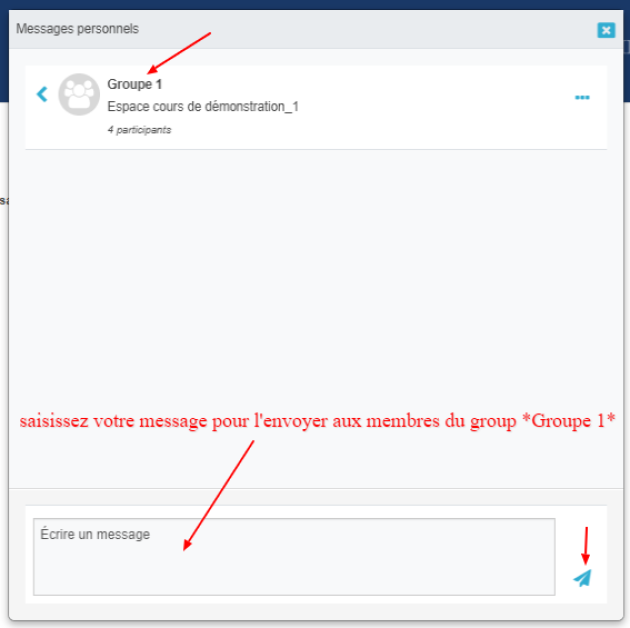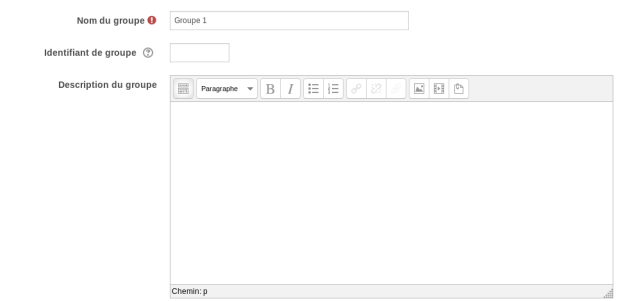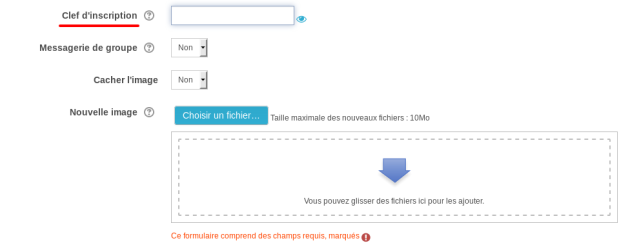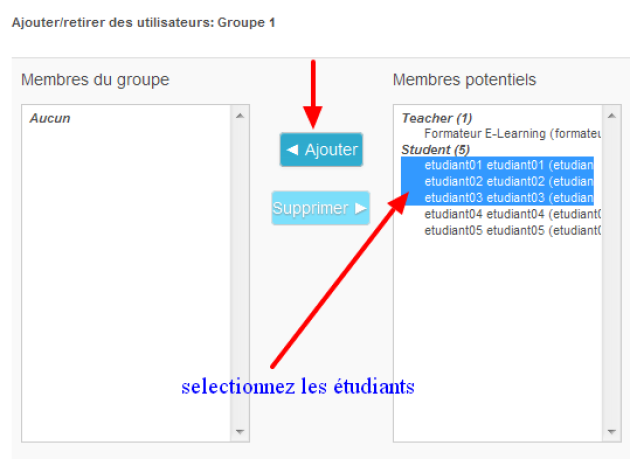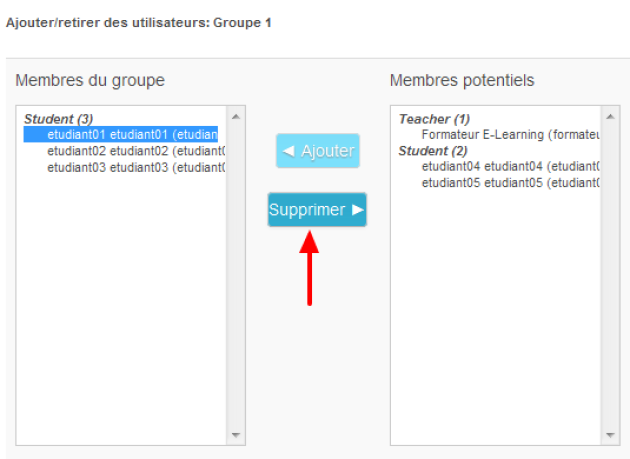Créer des groupes
La fonctionnalité Groupes vous permet de répartir les étudiants de vos espaces de cours en sous-ensemble comme vous pourriez le faire dans vos cours en présentiel.
Les étudiants peuvent alors participer aux activités de Moodle au sein de ces groupes. Cela leur permet de travailler plus étroitement ensemble, mais aussi, cela encourage une plus grande participation de chaque membre par rapport à ce qu'on pourraient obtenir dans un exercice en classe entière.
Exemple :
Imaginez que vous souhaitez organiser une discussion en ligne pour une vingtaine de participants en les séparant en 4 groupes de 5 étudiants.
En utilisant les groupes dans Moodle, il vous suffira de mettre en place un Forum de discussion unique, au lieu de 4.
Cela vaut pour toutes les activités dans Moodle.
Les groupes peuvent également être utilisés pour restreindre l'accès à une ressource ou une activité en particulier à un sous-ensemble d'étudiants.
Créer un groupe pas à pas
Dans le bloc "Administration", déroulez le lien "Administration du cours", puis cliquez sur "Utilisateurs" et enfin, cliquez sur "Groupes"
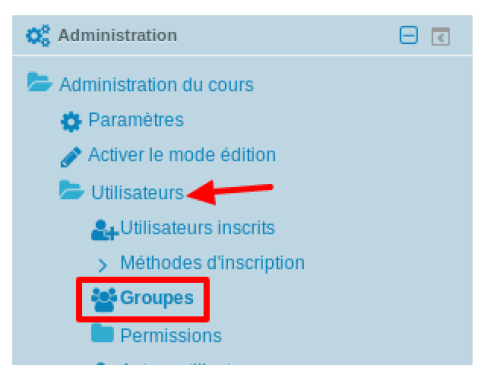
une fenêtre avec deux colonnes apparaîtra : la colonne "Groupes" et la colonne "Membres de". Si aucun groupe n'est créé, alors les deux colonnes seront vides.

Cliquez sur le bouton
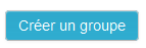 en bas de la colonne de gauche.
en bas de la colonne de gauche.
la page des paramètres du groupe s'affiche, donnez un nom au groupe (c'est un paramètre obligatoire), puis si vous voulez, saisissez une description du groupe.
Vous pouvez définir une clé d'inscription au groupe.
Si une clé d'inscription de groupe est spécifiée, alors, celle-ci permettra à l'utilisateur de s'inscrire simultanément au cours et au groupe (voir la procédure ici).
Il est également possible d'associer au groupe une image ou avatar qui s'affichera dans les forums ou la liste des participants.
Cliquez sur le bouton
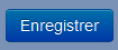 , le nouveau groupe apparaît alors dans la colonne de gauche.
, le nouveau groupe apparaît alors dans la colonne de gauche.
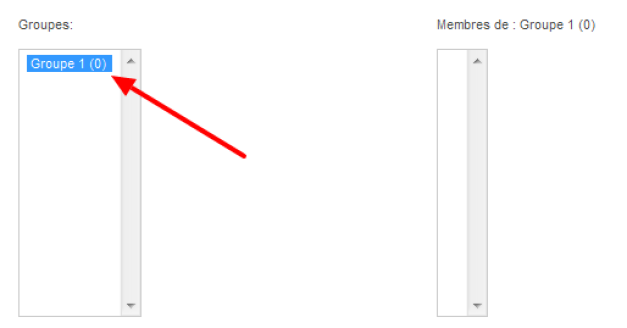
Pour inscrire des utilisateurs dans le groupe, sélectionnez le groupe dans la colonne de gauche, puis cliquez sur le bouton
 en bas de la colonne de droite
en bas de la colonne de droite
dans la colonne de droite, sélectionnez les utilisateurs à inscrire en vous aidant de la touche "Ctrl" du clavier pour en sélectionner plusieurs à la fois, ensuite cliquez sur le bouton

si vous souhaitez supprimer un ou des utilisateurs du groupe, sélectionnez l'utilisateur ou les utilisateurs dans la colonne de gauche, puis, cliquez sur le bouton
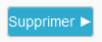
Pour créer d'autres groupes, cliquez sur le bouton ![]() puis refaites les mêmes étapes.
puis refaites les mêmes étapes.
Remarque :
Si dans les paramètres du groupe, l’enseignant a sélectionné *Oui* pour le champ *Messagerie de groupe*
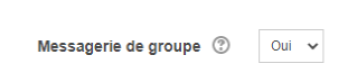
alors, les membres du groupe peuvent envoyer des messages personnels aux autres membres de leur groupe. Pour cela, il suffit qu'ils accèdent à leur messagerie personnelle :
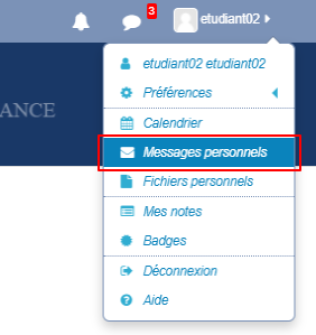
le groupe apparaîtra dans l'anglet *Groupe*, pour envoyer un message aux membres de ce groupe, il faut cliquer sur le nom du groupe :
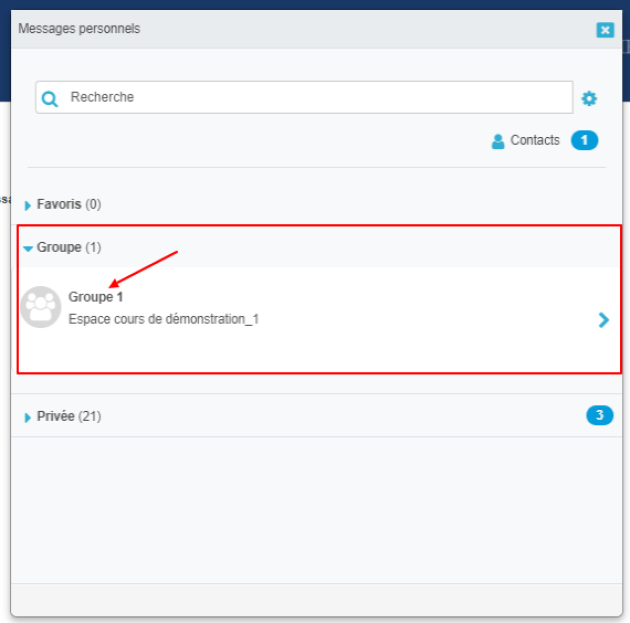
Puis, saisir un message dans la zone de texte, puis, envoyer en cliquant sur la petite flèche bleu :